Le message d'erreur que nous ne pouvons pas configurer le hotspot mobile. Activer le Wi-Fi est très ennuyeux, et retourner ce curseur sous partage ma connexion Internet avec d'autres appareils sur, juste pour le voir retourner seul est, c'est sûr, une vue très frustrante. Cette déclaration devient encore plus vraie si vous devez utiliser ce hotspot pour relayer un message important ou faire du travail pour subvenir aux besoins de vous-même et de votre famille.
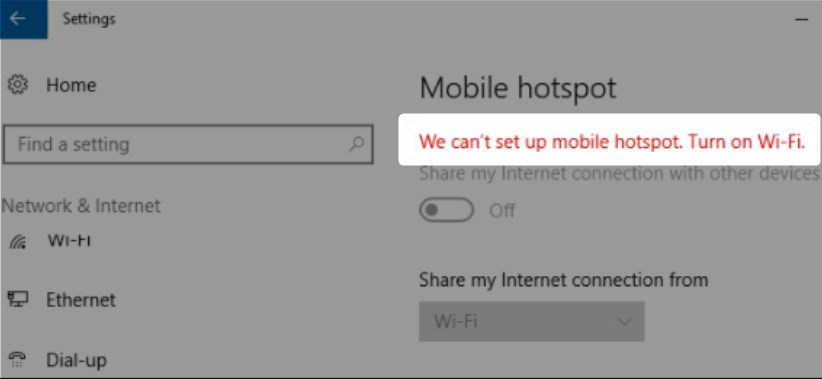
Alors que nous mordons une partie de plus en plus grande du XXIe siècle, une population de personnes en constante croissance du monde entier devient obsédée par l'idée d'être toujours en ligne et partout. Leur présence virtuelle dans les réseaux sociaux est l'une de leurs principales priorités.
De plus, de plus en plus de personnes comptent sur des sources de revenus du Web, devenant dépendants de la disponibilité et de la flexibilité de leur connexion Internet. Cette obsession de la connectivité et de la forte dépendance sur Internet nous conduira-t-il à un avenir meilleur ou non, est un sujet pour une autre discussion, mais essayons de vous aider à utiliser votre PC avec Windows 10 comme hotspot Wi-Fi pour les autres appareils si Vous n'avez aucune autre option pour aller en ligne.
Le problème que vous rencontrez provient du manque de support, des services Windows inactifs, des paramètres d'adaptateur réseau Wi-Fi incorrects ou des anciens pilotes cassés .
Alors, permet de les aborder un par un.
Vérifiez si votre adaptateur réseau Wi-Fi prend en charge le Wi-Fi hébergé
À moins que vous n'ayez déjà utilisé un hotspot mobile sur le même ordinateur, et vous êtes sûr que votre adaptateur réseau le prend en charge, ce serait une bonne idée de vérifier si votre matériel actuel prend même en charge cette fonctionnalité. Si l'adaptateur réseau Wi-Fi ne prend pas en charge le Wi-Fi hébergé, il est inutile de fixer certaines fonctionnalités que vous n'avez pas en premier lieu.
Pour vérifier cela, ouvrez l'application d'invite de commande en tapant CMD dans la barre de recherche en bas du bureau. Cliquez avec le bouton droit sur l'invite de commande et sélectionnez Exécuter en tant qu'administrateur . Une fois que l'application s'ouvre, saisissez la commande suivante, suivie par la frappe en entrée.
Pilotes de spectacles de wlan netsh
Faites défiler vers le bas et recherchez le bloc de lignes sous le nom de votre adaptateur réseau Wi-Fi, et s'il y a un réseau hébergé pris en charge: oui.
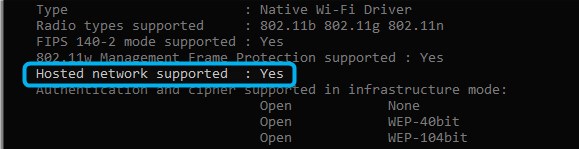
Si c'est pris en charge, passez aux correctifs. Sinon, essayez de mettre à niveau un adaptateur réseau Wi-Fi.
Éteindre Bluetooth
Éteignez Bluetooth du centre d'action (cliquez avec le bouton droit> Désactiver), puis essayez d'allumer le hotspot mobile. Avoir Bluetooth activé (si la fonctionnalité est présente sur votre ordinateur) peut parfois interférer avec le hotspot. L'avoir désactivé peut résoudre le problème.
Redémarrer l'adaptateur de réseau Wi-Fi
Dans certains cas, un simple redémarrage de l' adaptateur réseau restaurera sa pleine fonctionnalité et vous permettra de configurer le hotpot. Pour redémarrer l'adaptateur de réseau Wi-Fi, procédez comme suit:
Appuyez sur Windows + X et cliquez sur Device Manager .
Localisez les adaptateurs réseau et cliquez sur la flèche à côté de l'option pour se développer.
Cliquez avec le bouton droit sur votre réseau et votre adaptateur Wi-Fi , sélectionnez Désactiver l'appareil. Attendez quelques secondes, puis activez à nouveau .
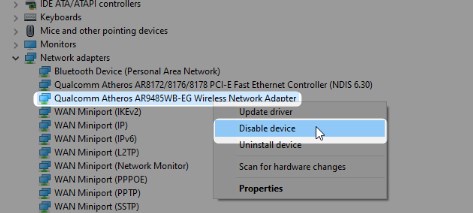
Mettre à jour les pilotes de l'adaptateur Wi-Fi
Si le redémarrage n'a pas fourni de résultat satisfaisant, essayez de réinstaller les pilotes. Ils peuvent devenir obsolètes ou, simplement, inadéquates pour la mise à jour actuelle de Windows, conduisant à une fonction altérée de l'adaptateur. Pour mettre à jour les pilotes des adaptateurs réseau Wi-Fi, appuyez sur Windows Key + X et cliquez sur Device Manager .
Localisez les adaptateurs réseau et cliquez sur la flèche à côté de l'option pour se développer.
Cliquez avec le bouton droit sur votre réseau et votre adaptateur Wi-Fi , puis cliquez sur Mettre à jour le logiciel Driver.

Pour être sûr à 100% que les pilotes sont vraiment à jour, visitez le site officiel des fabricants et consultez la dernière version des pilotes pour votre adaptateur de réseau Wi-Fi.
Autoriser les services d'adaptateur virtuel
Pour utiliser votre adaptateur réseau Wi-Fi comme hotspot mobile, vous aurez besoin de services d'adaptateur virtuel. Ils pourraient être inactifs pour le moment, mais vous pouvez les activer manuellement pour assurer leur fonctionnalité.
Encore une fois, appuyez sur Windows Key X, puis cliquez sur le gestionnaire de périphériques
Allez sur Afficher / Vérifiez Show Apparers Hidden
Recherchez un pilote réseau appelé Microsoft Wi-Fi Direct Virtual Adaptateur.
Désactiver (si activé), puis activez -le à nouveau
Voyez si cela a résolu le problème.
Lecture recommandée:
- Hotspot mobile connecté mais pas d'accès Internet - Windows 10
- Mon téléphone est connecté au Wi-Fi mais pas d'Internet - Android
- Windows 10 Pas d'accès Internet mais Internet fonctionne
- Hotspot personnel ne fonctionne pas: comment le réparer?
- Attwifimanager Connexion: accédez à vos paramètres de routeur mobile
Démarrez manuellement le hotspot mobile
Il existe une autre façon de configurer un hotspot mobile. Vous pouvez le faire manuellement en tapant des commandes appropriées dans l'invite de commande
Appuyez sur Windows Key X , puis cliquez sur Invite de commande (Admin) ou Windows PowerShell (ADMIN) .
Entrez les commandes suivantes, appuyez sur Entrée après chaque ligne
steh wlan set HostedNetwork Mode = Allow SSID = name key = pw
(Au lieu de type de nom dans le nom de hotspot mobile Wi-Fi de votre choix et modifiez PW par le mot de passe souhaité.)
netsh wlan démarrer un travail hébergé
Lorsque vous démarrez manuellement le hotspot mobile, accédez à Paramètres > Internet réseau > Wi-Fi > Modifier les options de l'adaptateur et recherchez une nouvelle connexion locale (un certain numéro) .
Il aura un adaptateur virtuel réseau hébergé Microsoft comme adaptateur réseau Wi-Fi. Cliquez avec le bouton droit et sélectionnez Propriétés , passez à l'onglet Partage et cochez la case intitulée Permettez à d'autres utilisateurs du réseau de se connecter via cette connexion Internet d'ordinateurs .
La configuration manuelle doit résoudre le problème, mais vous devrez démarrer le hotspot mobile manuellement chaque fois que vous utilisez cette fonctionnalité. Pour éviter de taper les mêmes commandes à plusieurs reprises, cliquez avec le bouton droit sur n'importe quel espace ouvert sur votre bureau après avoir configuré le hotspot.
Sélectionnez Nouveau puis raccourci .
Dans la boîte , tapez l'emplacement de l'élément, saisissez le code pour démarrer le hotspot ( netsh wlan start hostedNetwork ).
Cliquez sur Suivant et donnez un nom à votre raccourci (comme un hotspot mobile).
Cliquez sur Terminer .
Résumé
Comme vous l'avez probablement remarqué, l' erreur que nous ne pouvons pas configurer un hotspot mobile est généralement le résultat de paramètres incorrects, de pilotes obsolètes ou de services inactifs. En redémarrant l'adaptateur, en mettant à jour les pilotes et en démarrant manuellement les services Windows requis, vous devriez être en mesure de résoudre le problème par vous-même. De plus, vous pouvez lancer le hotspot mobile en tapant les commandes appropriées dans l'invite de commande.
Nous espérons que cet article a été utile et que vous pouvez désormais utiliser cette fonctionnalité à votre avantage.
